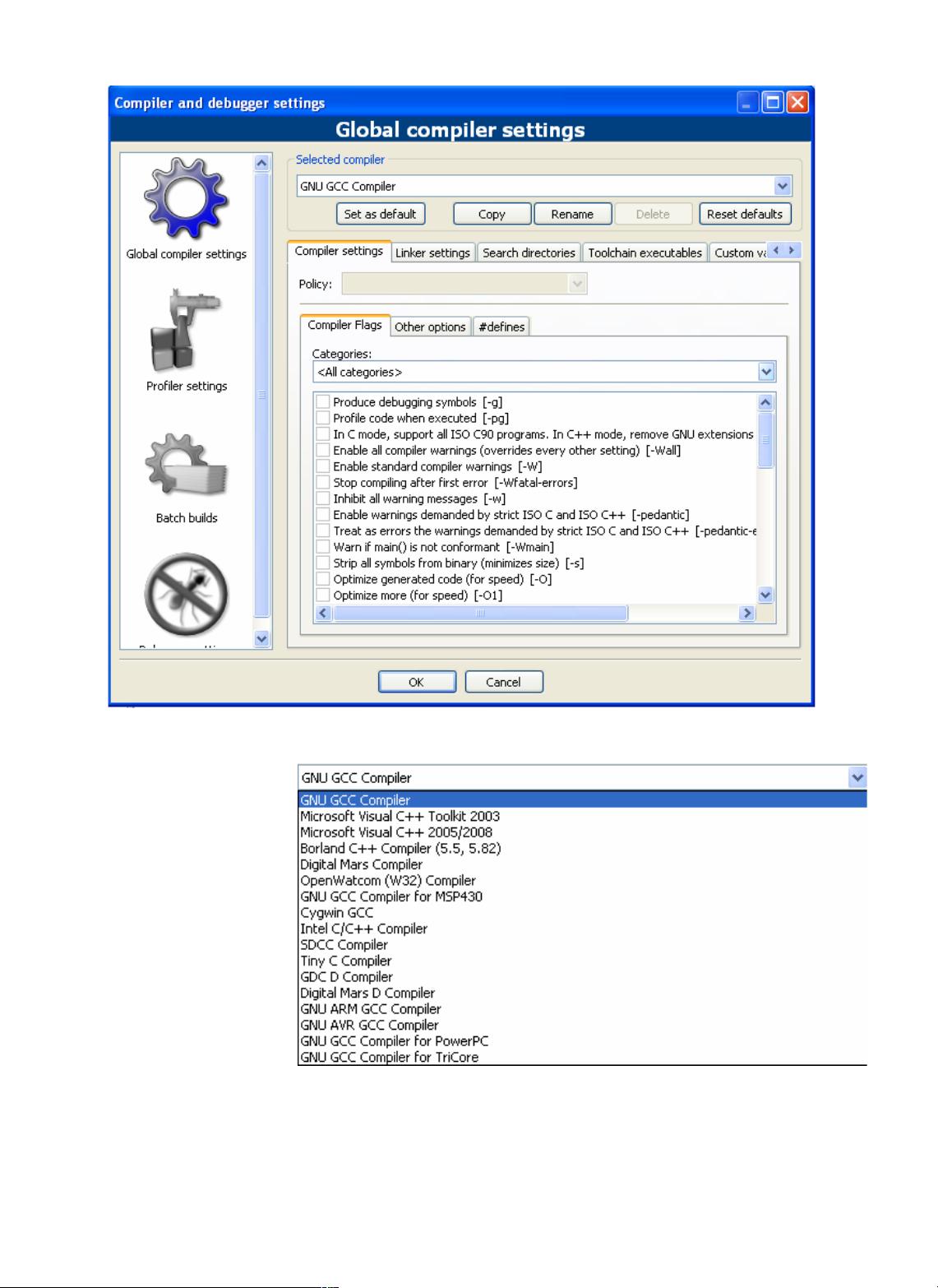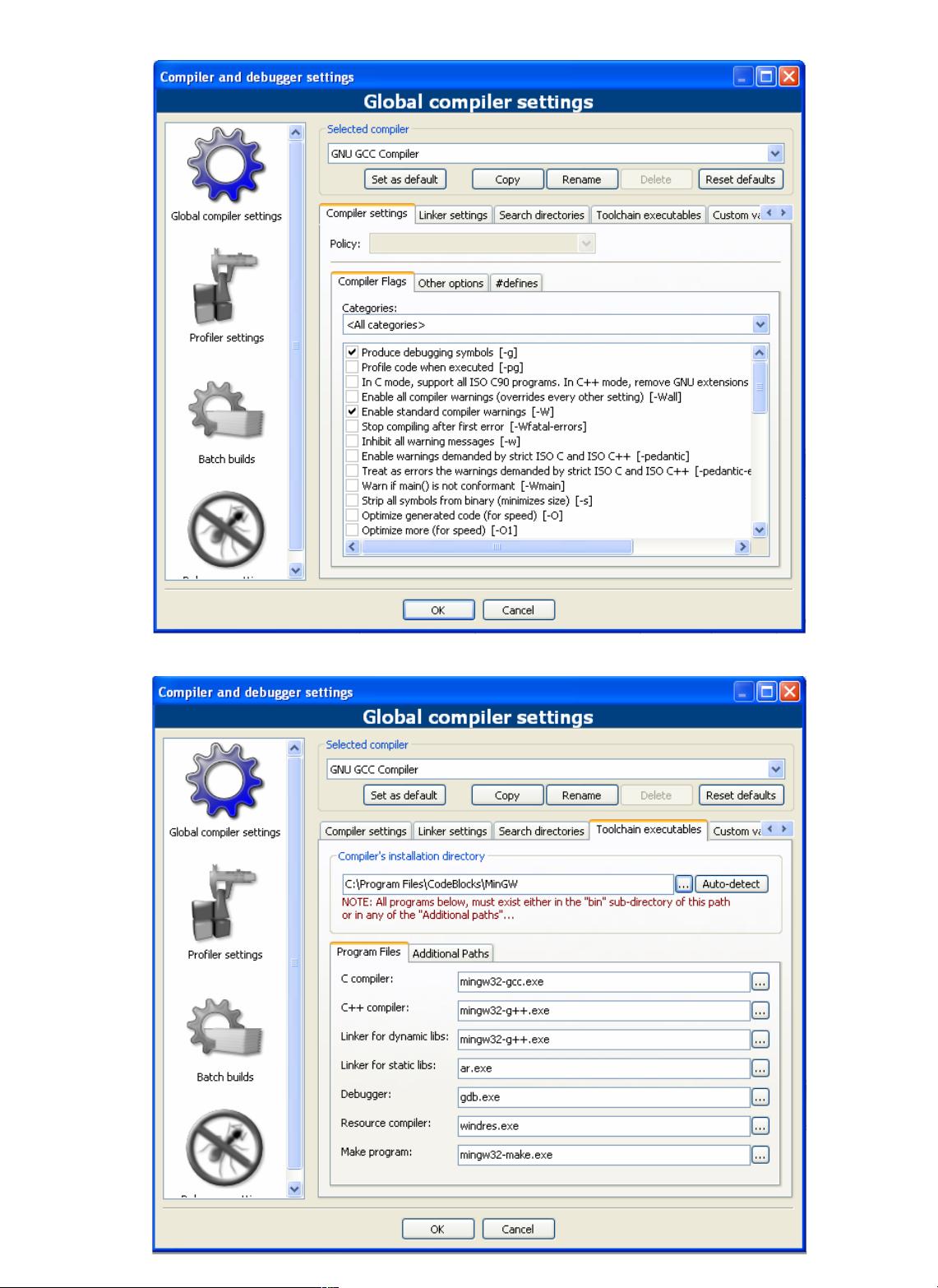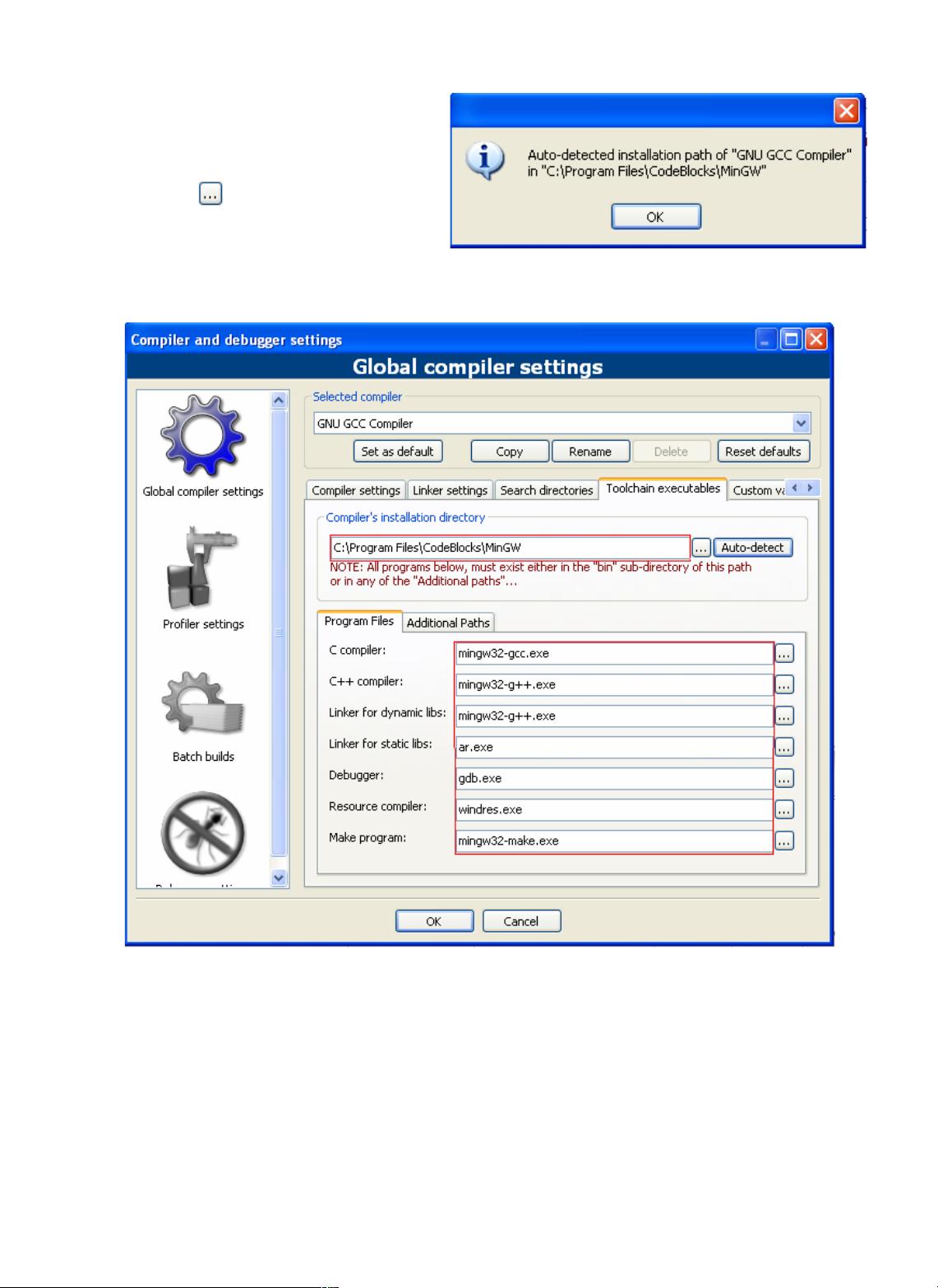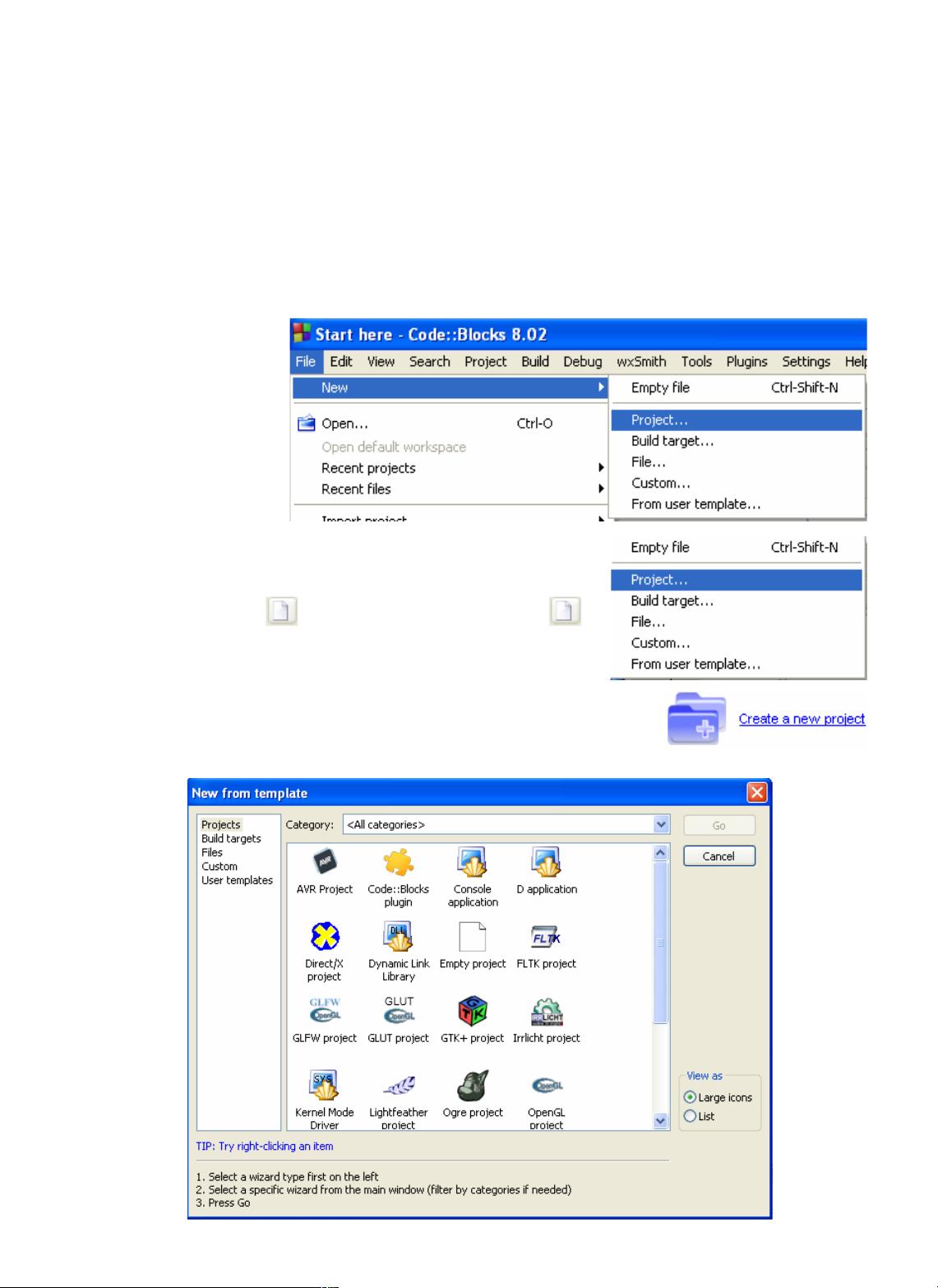CodeBlocks编程入门教程
需积分: 50 44 浏览量
更新于2024-07-25
收藏 5.89MB PDF 举报
"CodeBlocks教程.pdf"
CodeBlocks是一款开源、免费的C++集成开发环境(IDE),适用于Windows、Linux和MacOSX等操作系统。本教程旨在帮助初学者和有一定经验的程序员了解如何安装、配置及有效利用CodeBlocks进行C++编程。
### 1. 安装Code::Blocks
#### 1.1 下载
要获取Code::Blocks,你可以从其官方网站或其他可靠的开源软件下载站点下载最新版本的安装包。确保选择与你的操作系统兼容的版本。
#### 1.2 安装
下载完成后,双击安装文件,按照向导提示进行操作。通常包括接受许可协议、选择安装路径、选择安装组件等步骤。安装过程简单直观,一般不会遇到困难。
### 2. Code::Blocks的编程环境配置
#### 2.1 环境
CodeBlocks提供了一个用户友好的界面,包括项目管理、源代码编辑、构建系统和调试工具等。你可以自定义主题、字体和颜色方案以适应个人喜好。
#### 2.2 编辑器
编辑器支持语法高亮、自动完成、括号匹配等功能,有助于提高编码效率。同时,它还具有查找和替换、代码折叠、行号显示等实用功能。
#### 2.3 编译器和调试器
CodeBlocks默认集成了MinGW GCC编译器,但也可以配置其他编译器如Clang或Microsoft Visual C++。调试器支持断点、单步执行、查看变量值、调用堆栈等调试功能,帮助开发者查找和修复错误。
### 3. 编写程序
#### 3.1 创建一个工程
在CodeBlocks中,你可以通过"文件" -> "新建" -> "项目"来创建一个新的C++项目。选择适当的项目类型(如控制台应用程序或静态/动态库),然后为项目命名并指定存储位置。
#### 3.2 添加和删除文件
在项目中添加新文件,可以通过右键点击项目文件夹,选择"添加" -> "新建文件"。删除文件则右键点击文件并选择"删除"。
#### 3.3 编辑文件
打开文件后,可以直接在CodeBlocks的编辑器中编写代码。使用快捷键或菜单栏中的选项进行保存、剪切、复制、粘贴等操作。
#### 3.4 编译程序
点击"构建" -> "编译"或使用快捷键进行编译。如果有错误,CodeBlocks会在输出窗口显示错误信息。
#### 3.5 调试程序
完成编译后,可以设置断点,然后点击"运行" -> "调试"启动调试器。在调试过程中,可以查看变量值、单步执行、跳过函数等。
#### 3.6 阅读别人编写的程序
CodeBlocks允许你打开现有的源代码文件或项目,便于学习和分析他人编写的代码。通过查看、运行和调试这些代码,可以提升自己的编程技能。
### 4. 附录
#### 4.1 Linux下安装Code::Blocks
在Linux中,可以通过包管理器(如apt或yum)来安装CodeBlocks,或者直接下载源码编译安装。
#### 4.2 MacOSX下安装Code::Blocks
对于Mac用户,可以从Homebrew仓库或者Code::Blocks官网下载DMG文件进行安装。
本教程详尽地介绍了CodeBlocks的安装、配置和使用,是学习和使用CodeBlocks的宝贵参考资料。无论是初学者还是有经验的开发者,都能从中找到所需的信息。
1200 浏览量
119 浏览量
568 浏览量
256 浏览量
2023-09-30 上传
132 浏览量
227 浏览量
758 浏览量
年少天下
- 粉丝: 1
最新资源
- ADO数据库编程基础与优势
- Java编程入门:构造函数与自动初始化
- AO学习指南:从入门到精通
- 高速公路养护管理系统需求分析
- 深入解析Java EJB工作原理与RMI面试题
- C#接口详解:实现与应用
- ASP编程入门教程:从基础到实践
- 适应社会:软件测试与个人成长
- 软件测试文档详解:Estudy协同学习系统功能测试关键案例
- C++/C编程最佳实践指南
- Word高效使用技巧:替换文字为图片与便捷操作揭秘
- 语义网的逻辑基础与应用探索
- 测试计划编写全面指南:策略、组织与执行
- 基于C语言的学生信息管理系统设计与实现
- Sun's Java Enterprise Framework (JEF):简化企业级开发
- Linux命令基础与管理操作详解